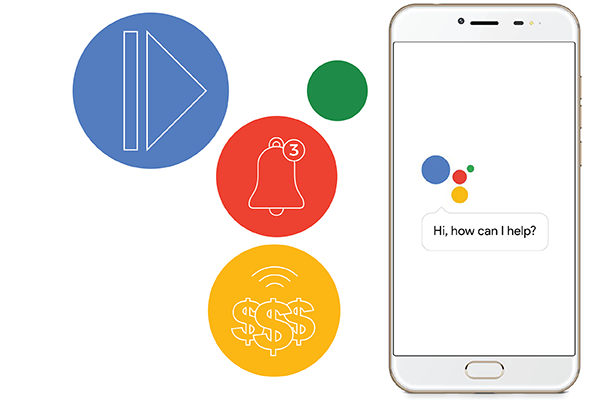
เชื่อว่าหลายคนอาจจะยังไม่รู้จักผู้ช่วย AI อัจฉริยะที่ทาง Google ได้สร้างเพื่อให้มาช่วยเหลือเราในแต่ละวัน ผู้ช่วย AI นี้มีชื่อว่า Google Assistant ซึ่งคุณลักษณะนี้จะเริ่มใช้งานตั้งแต่ระบบปฏิบัติการ Android Marshmallow เป็นต้นไป ซึ่งในบทความนี้ผมจะมาบอกว่า Google Assistant สามารถช่วยให้การดำเนินชีวิตของคุณสบายขึ้นได้อย่างไร
เริ่มต้นใช้งาน Google Assistant
หากคุณไม่เคยใช้งาน Google Assistant มาก่อน คุณควรรู้ว่า Google Assistant รองรับการใช้งานภาษาไทยด้วย เลยไม่ต้องกังวลเรื่องภาษา ถึงแม้ Google Assistant จะมีความสามารถที่หลากหลายและดูไฮเทคอย่างมาก แต่การใช้งานและการติดตั้งนั้นเป็นเรื่องง่ายมาก หากสมาร์ทโฟนของคุณใช้ Android Marshmallow หรือเวอร์ชั่นที่ใหม่กว่า เพียงคุณกดปุ่มโฮมของสมาร์ทโฟนของคุณ เพียงเท่านี้ก็เป็นการเปิดใช้งาน Google Assistant หรือถ้าไม่อยากกดเราเพียงพูดว่า “OK Google” ก็สามารถเปิดใช้งาน Google Assistant ได้เช่นกัน หากสมาร์ทโฟนของคุณไม่ได้ติดตั้ง Google Assistant ก็เพียงทำตามวิธีนี้
- เริ่มต้น Google Assistant โดยกดปุ่มโฮมค้างไว้
- หน้าจอจะขึ้นว่า “Meet your Google Assistant” ให้แตะ Continue
- หลังจากนั้นจะมีการขอเข้าถึงข้อมูลที่จำเป็นซึ่งเราควรแตะตกลง
- ขั้นตอนสุดท้ายคุณต้องพูด ”OK Google” ให้ Google Assistant รู้จักเสียงของคุณก่อน เพียงเท่านี้ก็เริ่มต้นใช้งานได้แล้ว
การกำหนดค่า Google Assistant
เริ่มต้นการใช้งานด้วยการลงชื่อเข้าด้วยบัญชี Google หลังจากนั้นก็เข้าสู่ Google Assistant ด้วยการแตะที่ไอคอน “เมนูสามจุด” ที่ด้านขวาบนเพื่อเปิดเมนูและเลือกบัญชี Google คุณต้องการตั้งค่า
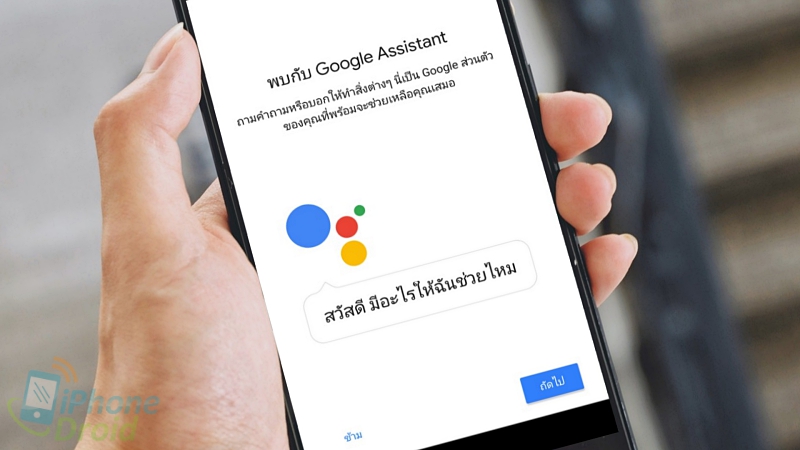
- การตั้งค่าการเข้าใช้งาน : เป็นการตั้งค่าสำหรับการควบคุมสิ่งที่คุณสนใจเพื่อให้แสดงในหน้าแรกทุกครั้งที่คุณเข้าใช้งาน เช่น ข่าวสาร หรือ รายการช็อปปิ้ง
- ตั้งค่าแหล่งข่าวที่ต้องการ : เราสามารถตั้งค่าแหล่งข่าวที่เราต้องการับได้ด้วยการเข้าไปที่ “ข่าวสาร” จากนั้นเลือกเมนู “กำหนดเอง” เลือกแหล่งข่าวทั้งหมดที่คุณต้องการจากนั้นก็เป็นอันเสร็จเรียบร้อยแล้ว คุณสามารถใช้งานฟีเจอร์นี้ด้วยการพูดว่า “Listen to the news”
- ตั้งภาพรวมของวัน : ในส่วนนี้จะเป็นการแสดงเกี่ยวกับกิจกรรมต่อวันที่เราต้องทำ การนัดหมาย สภาพอากาศ การจราจรในเส้นทางที่เราจะต้องเดินทางไป ซึ่งสิ่งต่างๆ เหล่านี้เราสามาถเข้าไปตั้งค่าได้ด้วยการเข้าเมนู My Day เพื่อเลือกในสิ่งที่ต้องการให้ Google Assistant แสดง คุณสามารถเรียกใช้งานฟีเจอร์นี้ได้ด้วยการพูดเพียง ” Tell me about my day “
เคล็ดลับ Google Assistant ที่คุณจะใช้ในชีวิตประจำวัน
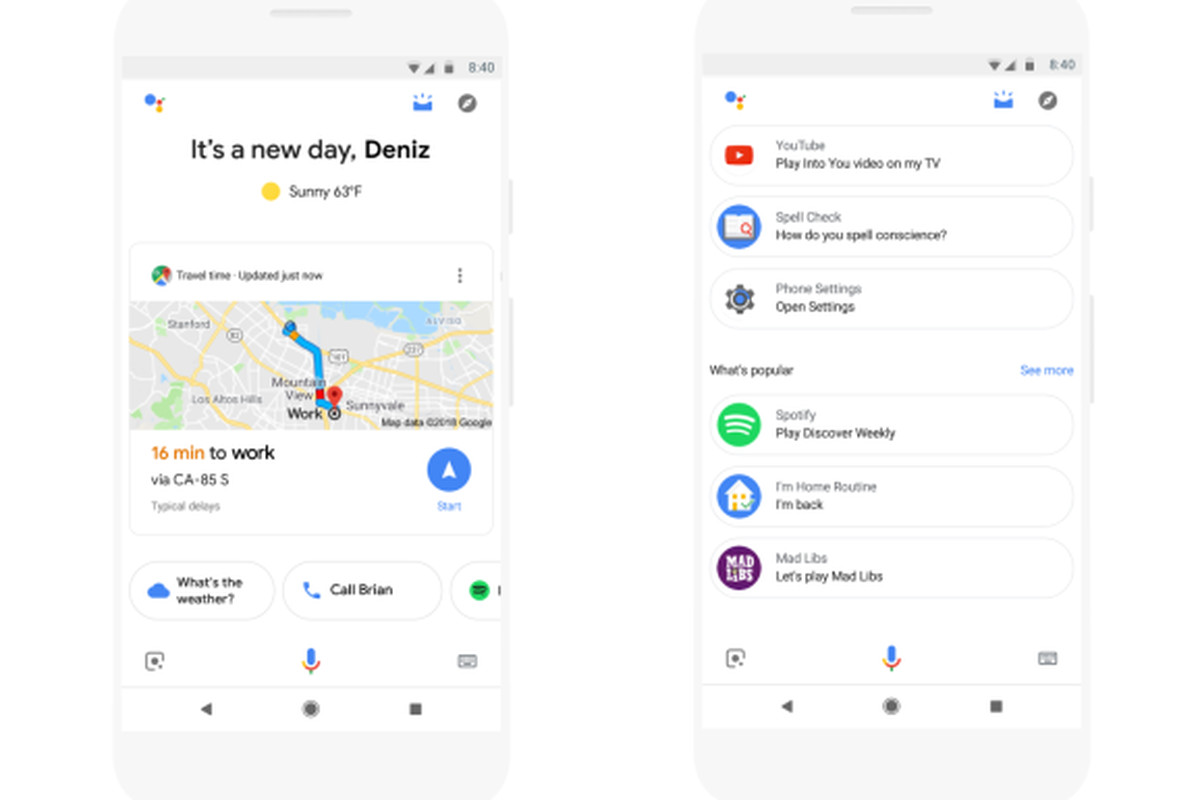
การที่คุณจะให้ Google Assistant เข้ามาช่วยให้ชีวิตคุณง่ายขึ้น คุณต้องเข้าใจหลักการทำงานของ Google Assistant เสียก่อน เราสามารถสื่อสารกับ Google Assistant ด้วยภาษาที่เราพูดกันอยู่ทุกวันนี้แม้ช่วงแรกอาจจะเขินและไม่คุ้นเคย แต่เมื่อได้ลองใช้บ่อยๆ จะพบว่าการใช้ Google Assistant จากการสั่งงานด้วยเสียงนั้น จะช่วยให้เราเข้าถึงข้อมูลต่างๆ ได้อย่างง่ายดายเพียงแค่คิดและพูดในสิ่งที่เราต้องการหาให้กับ Google Assistant เพียงเท่านี้ข้อมูลเหล่านั้นก็จะมาปรากฎให้เราได้รู้ในทันที Google Assistant สามารถอ่านข่าวหรือบอกกิจกรรมในแต่ละวันของคุณเหมือนกับสิ่งที่คุณพูดกับเลขาส่วนตัว เช่น ถ้าคุณต้องการให้ Google Assistant เรียกใช้งานแอพพลิเคชั่น YouTube ให้คุณเพียงแค่พูดว่า “Open YouTube” แอพพลิเคชั่น YouTube ก็จะเปิดขึ้นมาให้เราใช้งาน
ความสามารถหลักๆ ที่คุณสามารถใช้งาน Google Assistant คือ
- สามารถสั่งให้โทรหาบุคคลที่อยู่ในรายชื่อที่เราบันทึกไว้ในสมาร์ทโฟนได้
- ให้คอยปลุกเรา ซึ่งเราสามารถตั้งเวลาปลุกให้ Google Assistant เตือนเราได้
- แจ้งกิจกรรมที่ต้องทำในแต่ละวัน หรือกิจกรรมที่กำลังจะมาถึงในอนาคต
- เปิดแผนที่เมื่อเราต้องการเดินทางไปในสถานที่ต่างๆ
จากประสบการณ์ที่ผมได้ลองใช้งาน Google Assistant ถือว่ามีประโยชน์มาก เพราะแอพลิเคชั่นนี้สามารถใช้งานร่วมได้กับแอพพลิเคชั่นของ Google ซึ่งทำให้เราสามารถใช้งานได้โดยไม่ต้องใช้นิ้วจิ้มที่หน้าจอเลย และในบ้างครั้ง Gaooale Assistant ก็เป็นเหมือนเพื่อนยามเหงาได้เหมือนกัน คุณลองถามคำถามแปลกๆ กับผู้ช่วยคนนี้ดูสิครับ เช่น “คุณมีแฟนหรือยัง” คำตอบที่คุณได้รับอาจจะทำให้คุณอมยิ้มได้เหมือนกัน
ที่มา androidpit
